Índice
Troiano Win32.Pmax.Gen é um perigoso Rootkit malicioso que esconde sua existência da detecção (e remoção) e uma vez que infecta um computador, pode roubar informações pessoais, redireciona os resultados da navegação em anúncios de editores desconhecidos para ganhar dinheiro e exibe alertas falsos de segurança sobre problemas que afetam a segurança do seu computador.
Normalmente, Win32.Pmax.Gen O Trojan está agrupado dentro de programas antivírus falsos (Ransomware) que exigem que o usuário do computador os compre, a fim de corrigir todos os problemas de segurança encontrados durante sua verificação FAKE.
Se um computador estiver infectado com Win32.Pmax.Gen Trojan, então a segurança do antivírus é desativada nele, a velocidade do computador é reduzida drasticamente e continuamente mais anúncios são exibidos na tela do computador.
Win32.Pmax.Gen Trojan pode infectar o seu computador se você visitar um site malicioso ou se você baixar um programa GRATUITO de uma fonte ou fornecedor desconhecido.
Para limpar Win32.Pmax.Gen Trojan do seu computador, siga os passos abaixo:

Como remover o Trojan Win32.Pmax.Gen do seu computador:
Passo 1: Inicie o seu computador no "Modo Seguro com Rede".
Para fazer isto:
1. Desligue o seu computador.
2. ligue o seu computador (Ligar) e enquanto o seu computador está a arrancar, imprensa o " F8 " antes que o logotipo do Windows apareça.
3. Usando as setas do seu teclado, seleccione o botão " Modo Seguro com Rede " e pressione "Enter".

Passo 2: Remova o Pmax.Gen Rootkit malicioso.
1. Descarregar TDSSKiller Anti-rootkit utilitário do site do Kaspersky na sua área de trabalho.



2. Quando o processo de download estiver concluído, vá para o seu desktop e clique duas vezes em " tdsskiller.exe "...para o gerir.

3. No programa utilitário Anti-rootkit da Kaspersky, clique em " Iniciar a varredura "para começar a procurar por programas maliciosos.

Quando o processo de digitalização estiver concluído, uma nova janela será aberta com os resultados da digitalização.
6. Escolha " Eliminar "e imprensa". Continuar "para remover todas as ameaças encontradas.

7. Quando a operação de remoção estiver concluída, reinicialização o seu computador.

8. Inicie o seu computador em " Modo Seguro com Rede "outra vez.
9. Depois de reiniciar, executar TDSSKiller Se o trabalho de cura anterior foi concluído com sucesso, o programa agora irá informá-lo que "Não foram encontradas ameaças... ".

Passo 3: Limpe o seu computador com o RogueKiller
1. download e salvar " RogueKiller " no seu computador'* (por exemplo, o seu Ambiente de Trabalho)
Aviso*: Descarregar versão x86 ou X64 de acordo com a versão do seu sistema operacional. Para encontrar a versão do seu sistema operacional, " Clique direito " no ícone do seu computador, escolha " Imóveis " e olha para " Tipo de sistema " secção

2. duplo clique para correr RogueKiller .
3. Deixe o prescrever para completar e depois pressione em " Digitalização "para fazer uma varredura completa.

3. Quando a varredura completa estiver concluída, pressione a tecla "Eliminar". para remover todos os itens maliciosos encontrados.

4. fechar RogueKiller utilidade e reinicialização o seu computador.

5. Inicie o seu computador em " Modo Seguro com Rede "outra vez.
6. Corre RogueKiller novamente para garantir que ZeroAccess a infecção é completamente removida.
7. Continuar para o próximo passo.
Passo 4: Limpar entradas de Adware e Registo Malicioso usando "AdwCleaner".
1. download e salve o utilitário "AdwCleaner" para o seu desktop.

2. fechar todos os programas abertos e Clique duplo para abrir "AdwCleaner" da sua área de trabalho.
3. Imprensa " Digitalização ”.

4. Quando a varredura estiver concluída, pressione "Limpo "para remover todas as entradas maliciosas indesejadas.
4. Imprensa " OK " em " AdwCleaner - Informações". e imprensa " OK "novamente para reiniciar o seu computador .
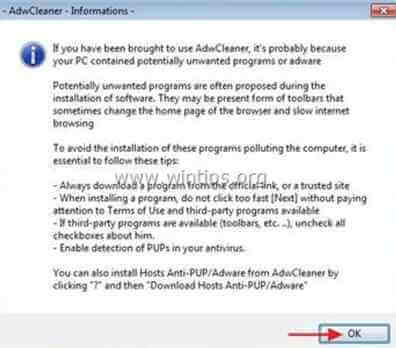
5. Quando o seu computador reiniciar, fechar " Informação "AdwCleaner (leia-me) e continue para o próximo passo.
Passo 5. Limpe o seu computador de ameaças maliciosas remanescentes.
Descarregar e instalar Um dos mais confiáveis programas anti malware GRÁTIS hoje em dia para limpar seu computador das ameaças maliciosas remanescentes. Se você quiser ficar constantemente protegido contra ameaças malware, existentes e futuras, recomendamos que você instale o Malwarebytes Anti-Malware PRO:
Proteção MalwarebytesTM
Remove Spyware, Adware & Malware.
Comece já o seu download gratuito!
1. Corra". Malwarebytes Anti-Malware". e permitir que o programa atualize para a sua última versão e base de dados maliciosa, se necessário.
2. Quando a janela principal "Malwarebytes Anti-Malware" aparecer na sua tela, escolha a opção " Realizar varredura rápida "opção e depois pressione". Digitalização "e deixe o programa verificar o seu sistema em busca de ameaças.

3. Quando a digitalização estiver concluída, pressione "OK". para fechar a mensagem de informação e depois imprensa o "Mostrar resultados". botão para view e remover as ameaças maliciosas encontradas.
 .
.
4. no " Mostrar Resultados " verificação da janela todos os itens encontrados (Clique com o botão direito do rato > " Selecionar todos os itens". ) e depois clique no botão " Remover Seleccionada "botão para remover todas as ameaças.

5. Quando o processo de remoção de objetos infectados estiver concluído "Reinicie o seu sistema para remover todas as ameaças activas adequadamente".

6. Continuar para o próximo passo.
Aconselhamento: Para garantir que o seu computador está limpo e seguro, realizar uma verificação completa do Anti-Malware da Malwarebytes no Windows "Modo Seguro .*
*Para entrar no modo de segurança do Windows, pressione o botão " F8 " enquanto seu computador está inicializando, antes do aparecimento do logotipo do Windows. Quando o " Menu de Opções Avançadas do Windows " aparece no seu ecrã, use as teclas de setas do seu teclado para se mover para a Modo Seguro opção e depois pressione "ENTRAR “.
Passo 6. limpar arquivos e entradas indesejadas.
Uso " CCleaner " e proceder para limpo seu sistema a partir de temporário arquivos de internet e entradas de registo inválidas.*
* Se você não sabe como instalar e usar o "CCleaner", leia estas instruções .
Passo 7. Reinicie seu computador para que as alterações tenham efeito e realize uma verificação completa com seu programa antivírus.

Andy Davis
O blog de um administrador de sistema sobre o Windows






